Все способы:
- Способ 1: Проверка модулей связи
- Способ 2: Установка корректной даты и времени
- Способ 3: Изменение настроек энергопотребления
- Способ 4: Выбор платежного средства по умолчанию
- Способ 5: Установка защиты системы
- Способ 6: Решение проблем с приложением
- Способ 7: Смена карты
- Способ 8: Ожидание решение проблем на сервере
- Вопросы и ответы: 3
Способ 1: Проверка модулей связи
В первую очередь всегда следует проверять модули связи. Во-первых, убедитесь, что NFC-модуль активен. Найти кнопку для быстрого включения можно в шторке Андроида.
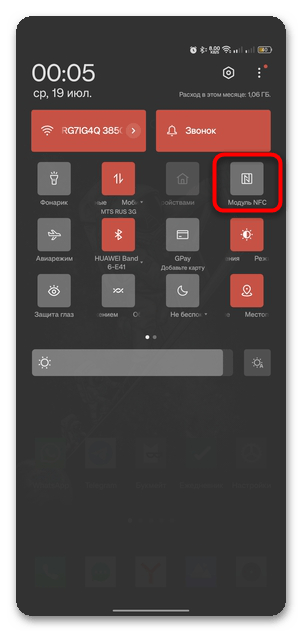
Если соответствующей плитки нет, то переходите в раздел «Подключение и общий доступ» / «Другие соединения» штатных «Настроек», затем выберите пункт «NFC» и включите модуль с помощью переключателя.

Во-вторых, рекомендуется использовать мобильные данные при использовании приложения или оплате с помощью Mir Pay. Это нужно в целях безопасности, поскольку подключение по Wi-Fi не всегда безопасно. Отключите модуль через шторку или соответствующий раздел в «Настройках», затем перейдите на мобильные данные.
Читайте также: Что делать, если не работает мобильный интернет в Android
Также некоторые пользователи утверждают, что отключение модуля Bluetooth или переподключение NFC и определения геопозиции иногда помогают исправить неполадку с неработающим приложением.
Способ 2: Установка корректной даты и времени
Сбои в работе приложения Mir Pay также замечены в тех случаях, когда на устройстве установлены некорректные значения даты и времени. Чаще всего это вызывает сбой при регистрации в системе, поэтому рекомендуется проверить правильность данных и исправить их при необходимости:
- Откройте штатные «Настройки», затем перейдите в раздел «Дополнительные настройки» / «Система и обновления».
- Коснитесь строки «Дата и время». В новом окне можно вручную установить значения либо выбрать автоматическую установку времени, что более предпочтительно, поскольку информация будет синхронизирована с данными сети.

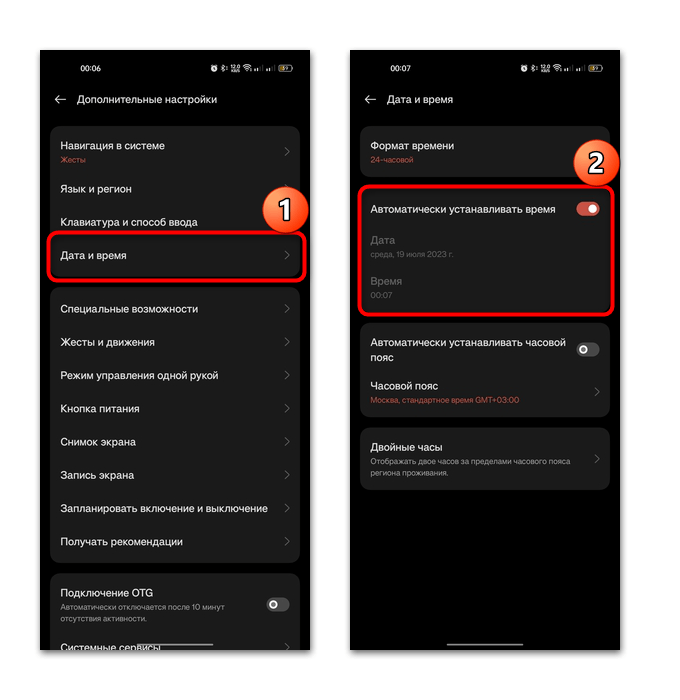
Также следует обратить внимание на часовой пояс – он должен быть корректным. Выберите нужное в дополнительном меню или включите опцию «Автоматически устанавливать часовой пояс».
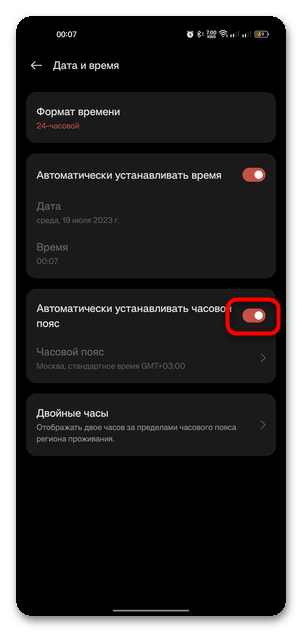
Способ 3: Изменение настроек энергопотребления
Как ни странно, но приложение может сбоить и из-за настроек энергопотребления. Попробуйте разрешить Mir Pay приоритетное выполнение и работу в фоне:
- Через штатные «Настройки» перейдите в раздел «Батарея», затем выберите пункт «Другие настройки».
- В новом окне коснитесь строки «Управление расходом заряда батареи приложениями», потом в списке программ найдите «Mir Pay».
- Включите опции «Разрешить приоритетное выполнение» и «Разрешить работу в фоновом режиме».
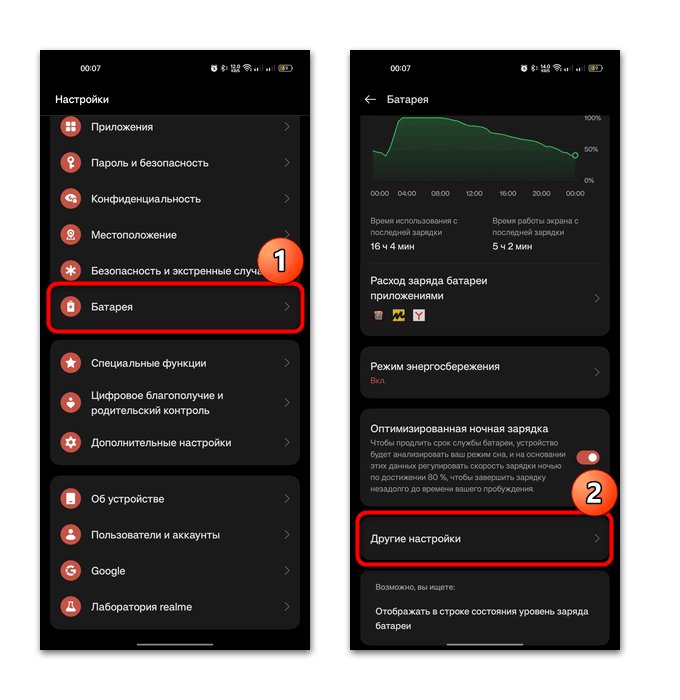
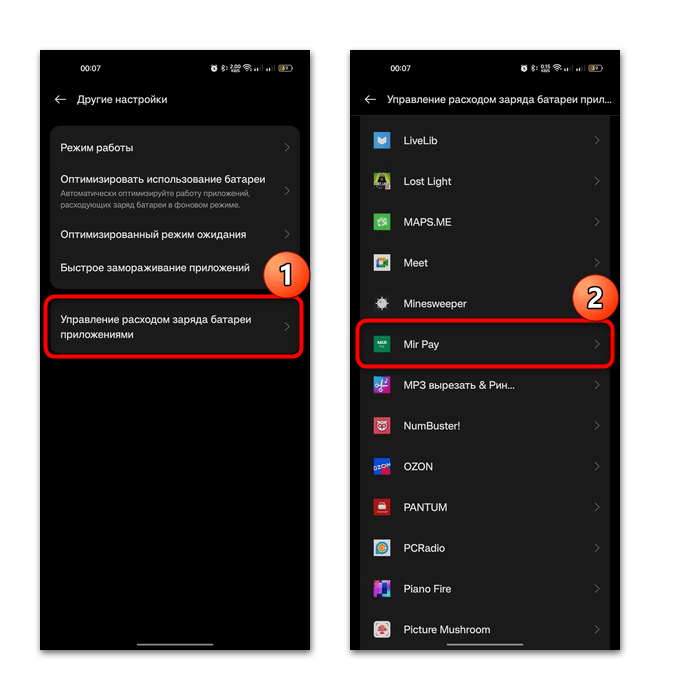
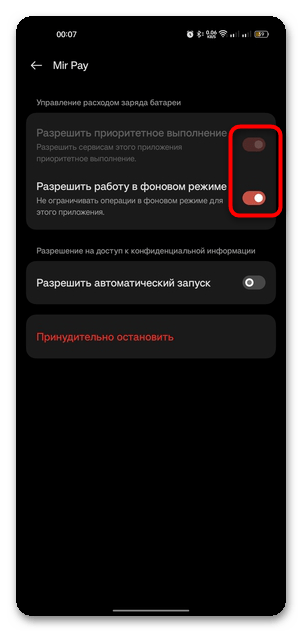
Перезагрузите ваше Android-устройство и вновь попытайтесь использовать приложение.
Способ 4: Выбор платежного средства по умолчанию
Если у вас установлено несколько платежных средств, причем одно из них используется системой по умолчанию, то в редких случаях это приводит к конфликту. Попробуйте установить по умолчанию Mir Pay. Делается это с помощью встроенных средств:
- Откройте системные «Настройки», затем выберите «Подключение и общий доступ» / «Другие соединения» и «NFC».
- В блоке «Оплата касанием» нажмите на строку «Платежное приложение по умолчанию» и во всплывающем окне отметьте «Mir Pay».
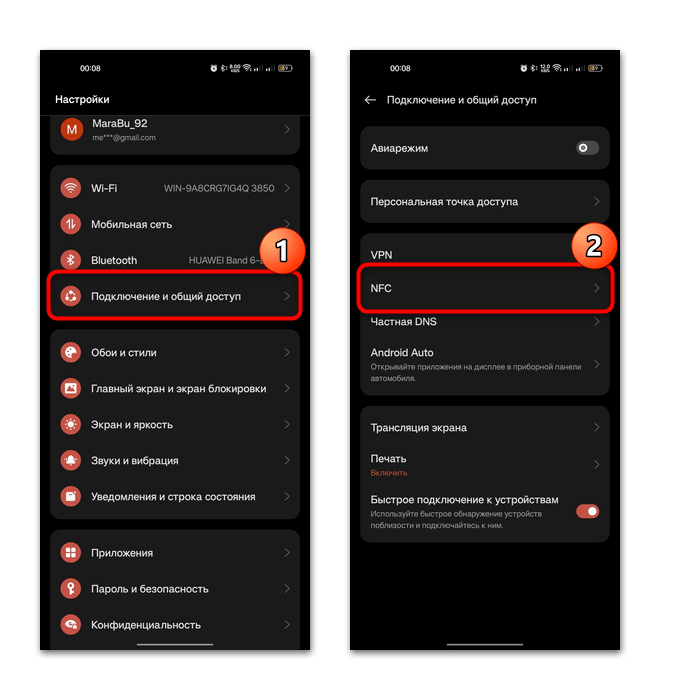
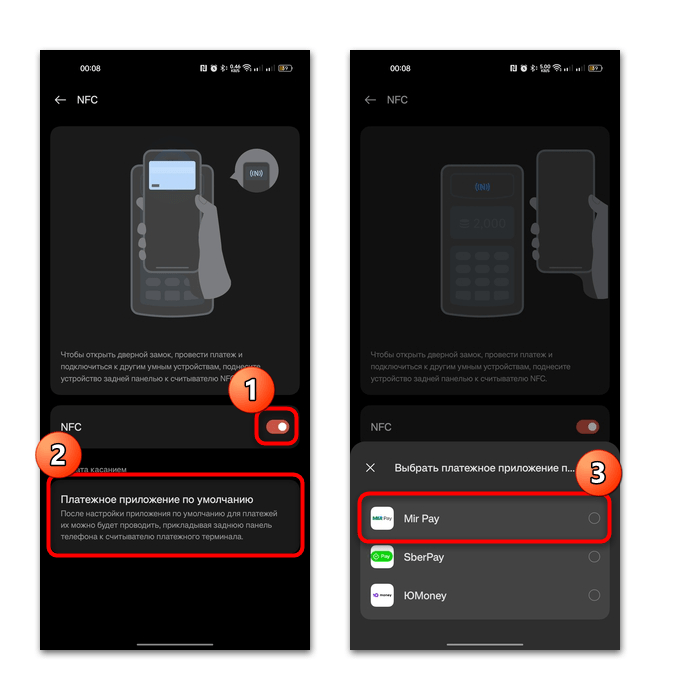
После данной настройки система будет использовать при попытке оплаты с помощью модуля Mir Pay по умолчанию, что может помочь избежать различных проблем.
Способ 5: Установка защиты системы
Как известно, в целях безопасности любое платежное средство требует активную защиту на Android-устройстве. Обычно при попытке совершить оплату или любую другую операцию на экране отображается соответствующее уведомление, но иногда этого не происходит. Если у вас не установлен ни пароль, ни графический ключ, ни разблокировка по биометрии, включите один из вариантов блокировки:
- Запустите штатные «Настройки» и перейдите в раздел «Пароль и безопасность».
- В новом окне задайте один из способов блокировки экрана: пароль, распознавание по лицу или отпечатку пальца. В первом случае можно выбирать пароль в виде цифр, букв и цифр или графический ключ. При использовании разблокировки по биометрии следуйте инструкции для регистрации данных в системе.
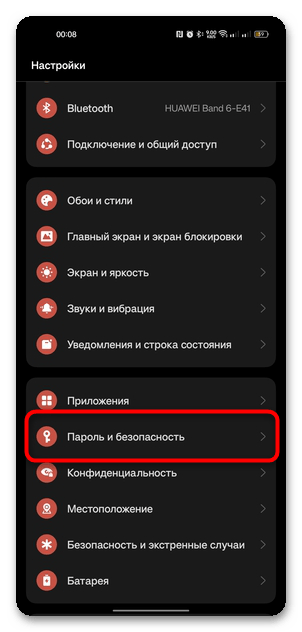
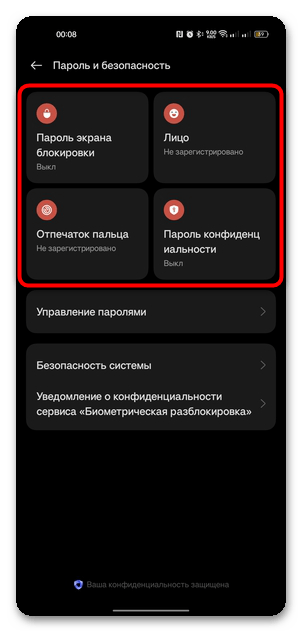
Как только защита на ваше Android-устройство будет установлена, приложение Mir Pay сможет корректно работать, если, конечно, проблема заключалась не в другой причине типа сбоев в работе самого софта.
Способ 6: Решение проблем с приложением
Если ни один предыдущий метод не помог, вероятно, все дело не в системе и ее настройках, а в самом приложении Mir Pay. Есть несколько вариантов решения проблемы, которые мы разобрали ниже.
Вариант 1: Очистка кеша и данных
В первую очередь попробуйте очистить кеш и данные приложения. Это нужно для того, чтобы удалить временные файлы, которые могут препятствовать корректной работе софта.
- Через «Настройки» откройте раздел с приложениями, затем, если потребуется, нажмите на строку «Управление приложениями», чтобы открыть список установленного софта.
- Найдите приложение «Mir Pay» в перечне и в окне с информацией о программе тапните по строке «Использование памяти».
- Сначала попытайтесь очистить кэш, нажав на соответствующую кнопку.
- Если не помогло, то выберите функцию «Удалить данные» и подтвердите действие.
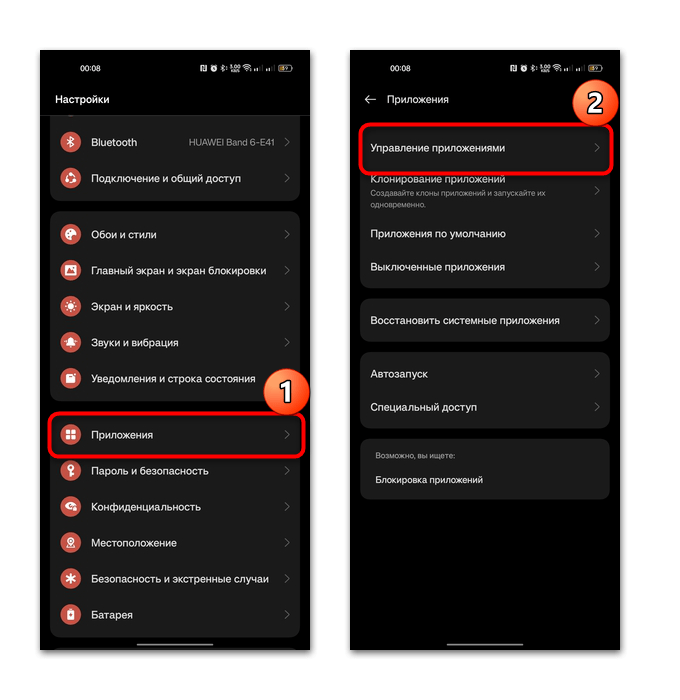
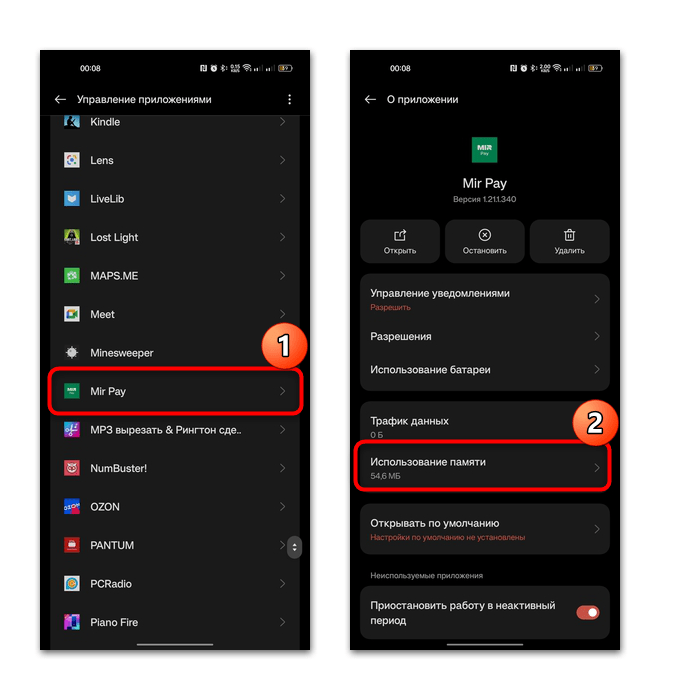
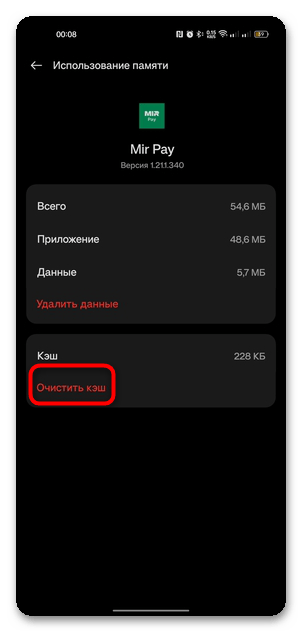
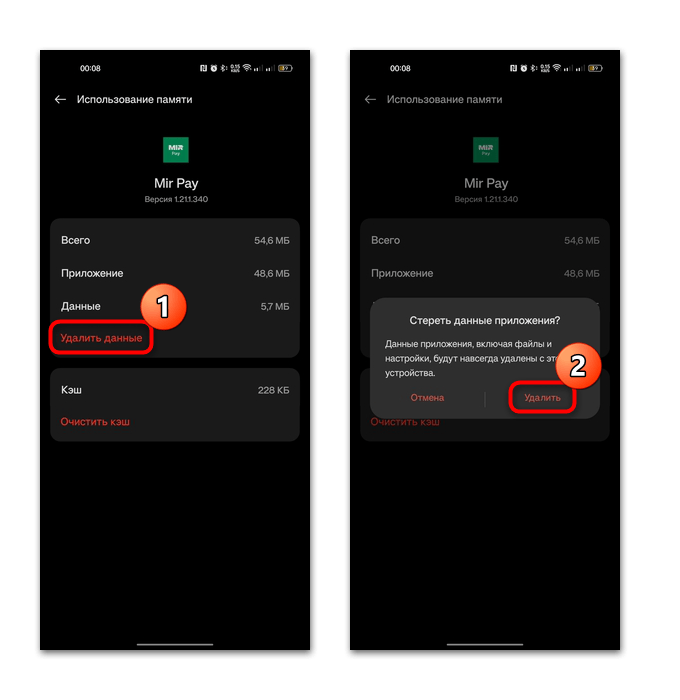
После проделанных манипуляций старые данные, которые хранились на смартфоне, будут полностью удалены. В результате полной очистки может потребоваться вновь ввести пароли и другие данные.
Вариант 2: Обновление ПО
Для корректной и стабильной работы Mir Pay также требуется использование актуальной версии приложения. К тому же есть вероятность, что проблемы с работоспособностью были внутри предыдущей версии ПО, после чего разработчик исправил ситуацию и выпустил исправление, которое следует установить.
- Откройте магазин приложений, откуда было скачано приложение. В нашем случае это Google Play Маркет. Затем нажмите на иконку фотографии профиля и выберите пункт «Управление приложениями и устройством».
- Перейдите на вкладку «Управление» и активируйте кнопку «Доступны обновления». Отобразится список приложений, которые нуждаются в обновлении. Отметьте «Mir Pay» и нажмите на кнопку в виде закругленной стрелки вверху.

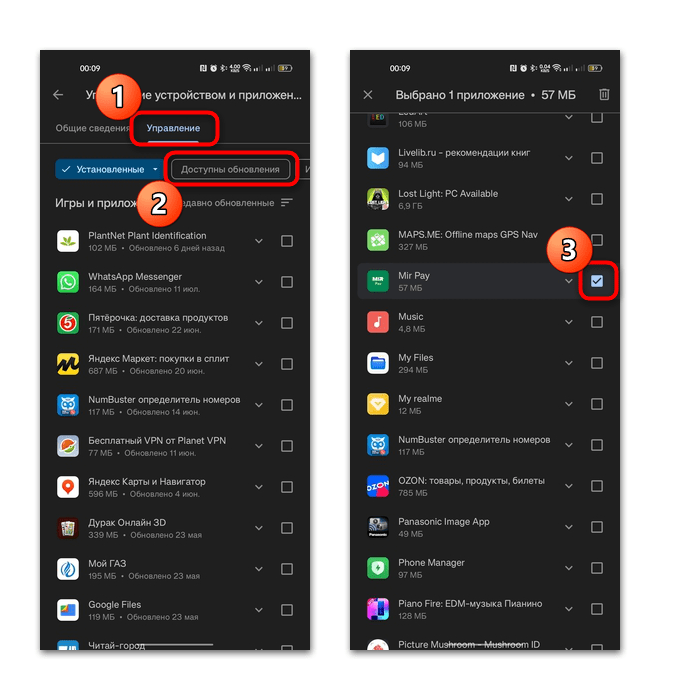
Также можете включить автоматическое обновление Mir Pay, чтобы поддерживать приложение всегда в актуальной версии. Для этого нажмите на название, чтобы перейти на страницу с описанием софта. Тапните по трем точкам в верхнем правом углу и отметьте пункт «Автообновление».
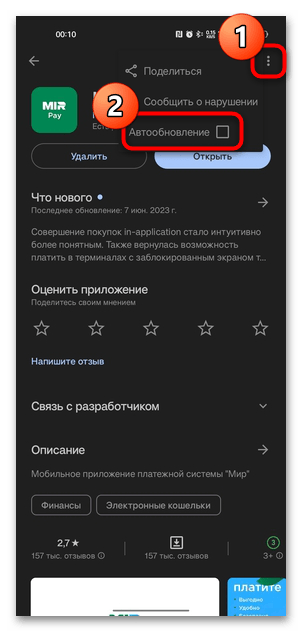
Вариант 3: Переустановка Mir Pay
В крайнем случае попробуйте полностью переустановить приложение, предварительно удалив его с устройства. Достаточно продолжительным нажатием по иконке вызвать дополнительное меню, затем выбрать опцию «Удалить» и подтвердить действие.
Затем останется вновь установить софт. Лучше выбирать официальные магазины приложений, например Google Play Маркет или RuStore.
Способ 7: Смена карты
Не стоит забывать про санкции, которые введены в отношении России и платежных сервисов. Mir Pay должно продолжать стабильно работать только с картами МИР – Visa, MasterCard и другие на момент написания статьи не поддерживаются, и при попытке оплаты с ними могут возникать проблемы.
Также следует учитывать ряд нескольких ограничений. Например, Mir Pay работает не со всеми банковскими организациями. Перейдите на вкладку «Еще» и выберите пункт «Банки-участники», чтобы посмотреть, с какими из них работает платежная система. Кроме того, на официальном сайте платежного сервиса должна быть подробная информация, а также список поддерживающихся финансовых компаний.
Еще одна причина — срок действия карты истек, а далеко не каждый банк предусматривает возможность перевыпуска таких носителей. Если ваша карта не поддерживается или ее срок использования закончился, добавьте другой носитель денежных средств в приложение.
Способ 8: Ожидание решение проблем на сервере
Также пользователи сталкиваются с проблемами в работе приложения из-за технических работ или сбоев со стороны разработчика. В этом случае ничего не остается, кроме как ждать, пока неполадку исправят.
Можете обратиться в техническую поддержку платежной системы или посетить специализированные форумы или тематические сайты, чтобы выяснить, что за неполадка и как скоро она будет исправлена.
Дополнительные рекомендации
Платежные системы, как правило, довольно требовательны к безопасности устройства. Mir Pay – не исключение. Есть несколько ситуаций, когда решить проблему нет возможности. Одной из таких является наличие рут-прав, которые дают возможность управлять системой без ограничений. Как проверить, есть ли они в вашем смартфоне, читайте в нашем отдельном руководстве.
Подробнее:
Как проверить наличие рут-прав на Android
Удаляем root-права в Android
Если вы покупали ваш девайс с рук, то система на нем может быть модифицированная, то есть с кастомной прошивкой. Так же, как и в случае с правами Суперпользователя, из-за этого в работе Mir Pay могут происходить проблемы. Точнее, платежный сервис, скорее всего, работать вовсе не будет.
Если у вас установлена кастомная прошивка или есть root-права, то сделать что-то вряд ли получится – в приложении реализованы стандарты безопасности, обойти которые практически невозможно. Единственным решением станет использование другого платежного сервиса либо установка Mir Pay на другой девайс.
 Наша группа в TelegramПолезные советы и помощь
Наша группа в TelegramПолезные советы и помощь
 lumpics.ru
lumpics.ru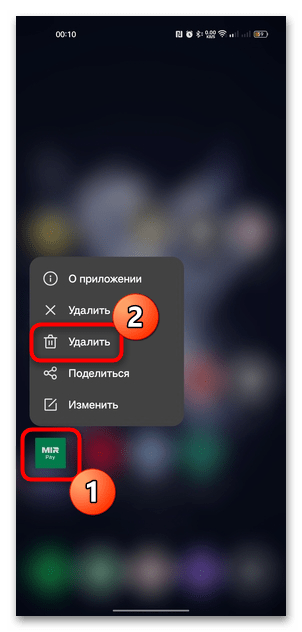
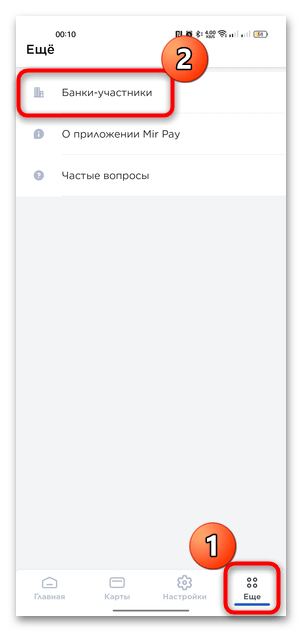
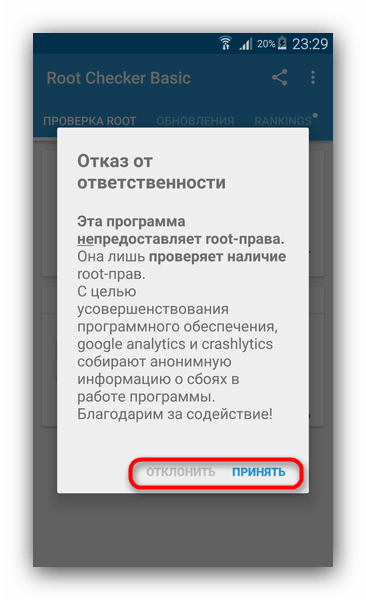




Почему-то не проходит оплата мир пэй в маршрутках. В магазинах все четко! Причем телефон показывает оплата прошла а в терминале нет?
Хрен на этого советника, ничего не работает.
Сегодня «не завелось» приложение.
При запуске показывает заставку и дальше ничего не происходит.
Чистка кэша, танцы с бубном и wifi, переустановка, перезагрузка — ничего не помогло
На одном из форумов нашел рабочий совет — отключить сервисы Google — запустить приложение.
После настройки MirPay сервисы Google снова запустил. По крайней мере приложение запускается и карты в нем видно. Оплату пока не успел проверить.